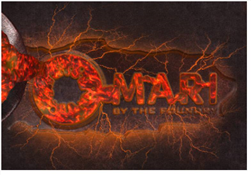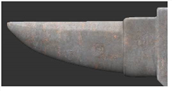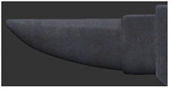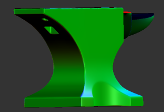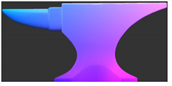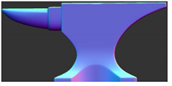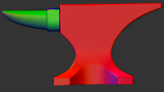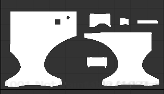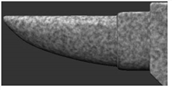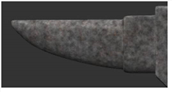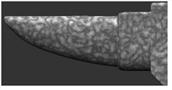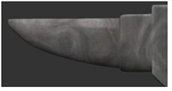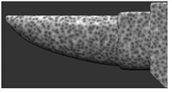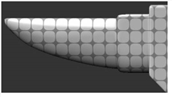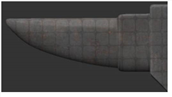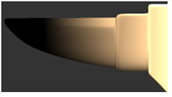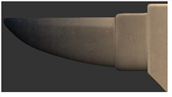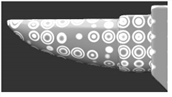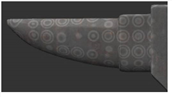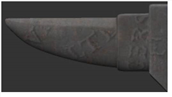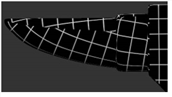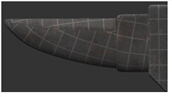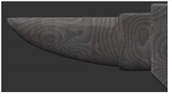图层类型和示例
以下是说明和示例中可用的不同调整的示例Layers调色板。
出于说明目的,将每个滤镜的示例应用于下图:

注意: 添加调整图层时,请确保检查边界值。通过添加一个Clamp进行调整以固定不介于0和1之间的任何值。
|
类型 |
描述 |
设定值 |
例 |
|
调整层-滤镜 |
|||
| Brightness |
更改模型上涂料的亮度。您也可以同时更改对比度。 在图层堆栈中, Brightness如果滤镜也位于叠层底部,则滤镜始终连接到位于叠层底部的隐藏透明层。为避免破坏透明层,请避免放置Brightness层堆栈底部的过滤器。 |
调整Brightness使用输入框或滑块。 |

|
|
亮度查询 |
更改模型上涂料的亮度。您可以使用曲线调整亮度以获得特定的亮度值。 |
使用Map曲线可调整亮度的特定水平。 |
|
|
钳 |
将颜色值钳制在指定的上限值和下限值之内。 |
设置Min 值 和Max 通过使用输入框或调整滑块来设置值。 选择单个颜色成分 夹在R, G , B和A复选框。 |
|
|
色彩均衡 |
调整模型中高光,中间调和阴影中颜色的强度。 |
设置是否Preserve Luminosity,然后调整Cyan/Red , Magenta/Green和Yellow/Blue中的值Highlights , Shadows和Midtones。 |
|
|
颜色查询 |
更改模型上涂料的颜色。 |
使用曲线设置单个Red, Green和Blue 价值观。 |
|
|
色彩开关 |
打开或关闭各个颜色通道以及alpha通道。 |
使用复选框选择显示哪个颜色通道。什么时候Mari应用滤镜,它会从绘画中删除所有未选中的颜色通道或alpha通道。 |
|
| 遮罩颜色 | 通过将选定的颜色转换为黑白蒙版,可以将多色通道用于多个蒙版。 | 使用色样选择一种颜色,并设置容错度,以确定RGB值与所选颜色之间的接近程度,才能将其视为遮罩的一部分。 |

|
|
对比 |
更改模型上的对比度级别。 |
选择数量Contrast并指定一个Contrast Pivot指向您要调整的值。 |
|
|
复制频道 |
将值从一个RGB颜色通道复制到其他两个颜色通道。结果是具有来自所选通道的强度值的灰度图像。 |
从列表中选择源通道。应用过滤器时, Mari在其他两个通道上复制所选通道。 |
|
|
流 |
在模型表面上显示图像,并使用矢量数据对其流动进行动画处理。 注意:如果在Clear混合模式Speed该区域中的属性被删除。矢量检查器方向标记仍显示在模型上。这关系到Flow程序处理alpha组件。 |
• Tile Image -模型上用于流动的图像。 • Repeat -设置平铺图像的重复值。 • Animated -启用或禁用动画。 • Time Offset -控制时间流。 • Speed -控制灵敏度Time Offset,这会影响流速。 |
在下面的示例中, Flow程序将对熔融液体进行动画处理,使其看起来像在纹理表面上移动:
|
|
伽玛 |
更改模型上的伽玛水平。 |
使用输入框或滑块选择特定的伽玛水平。 Invert反转伽玛转换。也就是说,将Gamma产生看起来更褪色的图像。 |
|
|
年级 |
更改黑白点的整体颜色等级,并允许您调整模型上涂料的增益和灰度系数。 |
调整Blackpoint允许您更改涂料中最暗点的深度。的Whitepoint使您可以增加涂料中的最亮点。 Lift, Gain, Multiply, and Gamma all modify the specified aspects of the paint to change the overall texture; while, Offset changes the black and white points as one. |
|
|
高速钢 |
更改模型上颜色的色相,饱和度和明度。 |
通过设置的值来更改颜色的色相Hue。调整滑块可在色轮周围移动颜色。旋转值是每个色轮在色轮周围的度,介于0和360之间(在-180和180之间调整滑块)。 的Saturation滑块可调整图像数据中颜色的强度。在0到1之间选择一个乘数,其中.50是原始饱和度值。 您还可以设置Lightness值相同。 |
|
|
HSV |
更改模型上颜色的色相,饱和度和值。 |
通过设置的值来更改颜色的色相Hue。调整滑块可在色轮周围移动颜色。旋转值是每种颜色在色轮周围的度数(在0和1之间调整滑块)。 的Saturation滑块可调整图像数据中颜色的强度。从0到10中选择一个乘数,其中1.00是原始饱和度值。 您还可以设置Value一样的方法。 |
|
|
Height As Normal |
将纹理解释为高度数据,然后从高度图计算法线并将法线转换为Diffuse RGB颜色。这对于从高度图烘焙法线贴图很有用。 |
Bump Weight 调整应用了多少凹凸。较低的值较小。值越高,产生的位移越大,越明显。 Bump Mode快速显示凹凸(Fast)或准确地( Accurate )。 Bump Space UV 模式-法线是相对于UV坐标空间计算的。 Bump Space World模式-法线是相对于世界坐标空间计算的。 |
|
|
色相转移 |
更改模型上颜色的色调。设置值Hue通过调整滑块。这会在色轮周围移动颜色。 |
选择整体色调。色轮的旋转值是每种色在-180到180之间移动的色轮周围的度数。 |
|
|
倒置 |
反转图层堆栈中较低图层的颜色或Alpha。在色表中,“反转”将颜色替换为“相反”的颜色。例如,浮点值为0.3的颜色将被浮点值为0.7的颜色替换。 |
设置是否反转 R, G, B , 要么A个别渠道。 |
|
|
Levels |
更改油漆中的颜色级别。您可以更改每个颜色通道的白色,中间色调和黑色点,也可以一起更改。 |
设置: • 颜色分量-调整特定的颜色通道(Red, Green, 要么Blue)。 • WhiteOut -在过滤后的图像中输出白色的强度。较高的值表示整个白色输出;较低的值表示数量减少。 • BlackOut -在过滤后的图像中输出黑色的强烈程度。较高的值表示整个黑色输出。较低的值表示数量减少。 • White -显示的色彩强度的上限。值大于此值的区域将映射为1(白色)。 • Mid -白色和黑色之间的中间点。Mari重新映射值,以使其位于白点和黑点之间的范围的中间。移动此值会将值推向频谱的那一端。 • Black -显示的色彩强度的下限。值小于此值的区域将映射为0(黑色)。 |
|
|
亮度 |
仅输出每个像素的亮度值。即,它基于原始图像中每个像素的亮度输出灰度图像。 图层蒙版,投影蒙版和投影仪上的蒙版均已硬连线以使用红色分量。如果您想使用其他分量作为掩码值,则Luminosity调整层可让您将RGB输入转换为灰度输出。 |
没有。 |
|
|
预乘Alpha |
在所选图像中对Alpha进行预乘或后乘。如果您使用的图像上没有预乘Alpha的图像,请使用此滤镜执行预乘,以便图像匹配并且避免在补丁外部出现线条。后乘的工作原理相同,但相反:后乘会删除预乘以匹配没有预乘alpha的图像。 |
如果Unpremultiply框被选中,这将反向执行(即删除预乘的alpha)。 |
|
|
饱和 |
更改图像数据中颜色的强度。 |
的Saturation滑块可调整图像数据中颜色的强度。从0到10中选择一个乘数,其中1.00是原始饱和度值。 |
|
|
规模 |
直接分别修改每个通道的颜色值的总体比例。 |
调整滑块R, G , B和A允许您指定每个通道的准确比例级别,介于0和2之间。 |
|
|
设定值 |
更改特定RGBA通道的值。 |
选择中Red, Green , Blue , 要么Alpha来自Channel下拉菜单可让您调整滑块(从0-1开始)以更改特定颜色通道的值。 |
|
|
随机播放 |
混洗RGBA通道,以便可以用另一个颜色通道替换它们中的任何一个。 图层蒙版,投影蒙版和投影仪上的蒙版均已硬连线以使用红色分量。如果您要使用其他颜色分量作为蒙版值,则Shuffle调整层可让您更改RGBA组件,以便任何组件都可以替换。 |
改变渠道R, G , B , 要么A影响模型上涂料的整体颜色。 |
|
|
切线到屏幕 |
设置一个Tangent To Screen用于矢量刷的调整。创建默认矢量着色器时会自动创建此调整。 |
通过在屏幕空间中打勾Suppress Blue复选框。 |
|
|
切向世界 |
设置一个Tangent To World用于矢量刷的调整。创建默认矢量着色器时会自动创建此调整。 |
勾选世界上色彩编码向量中的蓝色值Suppress Blue复选框。 |
|
| 切线世界 | 设置一个World To Tangent调整,以便可以将法线从世界空间转换为切线空间法线。 | 通过勾选来抑制切线空间中颜色编码矢量的蓝色值Suppress Blue复选框。选择是翻转Y轴还是保持法线不变Flip Y。 |

|
|
sRGB2线性 |
将sRGB应用于线性色彩空间转换。 |
检查Invert将线性应用于sRGB色彩空间转换。 |
|
以下是本手册中可用的不同程序的描述和示例。 Layers调色板。
出于说明目的,每个过程的示例都应用于以下图像:
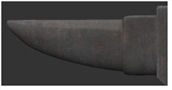
注意: 在包含颜色属性的过程中,颜色控件包含一个切换![]() 它设置了将程序效果用于标量或颜色数据的上下文。默认情况下, Mari检测通道的颜色数据类型,并为通过Layers调色板。对于通过“节点”图创建的过程节点,此颜色/标量切换默认为“颜色”。遮罩和标量通道中要使用的过程节点必须手动设置为标量。看到颜色数据和标量数据了解更多信息。
它设置了将程序效果用于标量或颜色数据的上下文。默认情况下, Mari检测通道的颜色数据类型,并为通过Layers调色板。对于通过“节点”图创建的过程节点,此颜色/标量切换默认为“颜色”。遮罩和标量通道中要使用的过程节点必须手动设置为标量。看到颜色数据和标量数据了解更多信息。
|
类型 |
描述 |
设定值 |
例 |
|
程序层-基本 |
|||
|
颜色 |
将选定的颜色应用于模型上其余的油漆。 |
改变Blend Mode和Amount允许您调整颜色的应用方式以及对模型的强烈程度。Color允许您从HSV样本调色板中选择颜色。 |
程序颜色设置为勃艮第:
颜色程序(Screen混合):
|
|
不变 |
生成一个常数RGB要么RGBA数学运算可能依赖的组件。 |
的Constant 滑块的范围是0到10,000,重置后默认为1.000。Components可以设置为RGB要么RGBA。 |
恒定程序(Multiply混合):
|
|
向量 |
将RGBA值应用于矢量(XYZW)映射,以生成表示矢量场的特定漫射颜色。 |
的X, Y , Z和W字段分别对应于R,G,B和A,以在漫射图像中提供特定的矢量。 |
调整了XYZW值的矢量程序:
向量程序(Multiply混合):
|
|
程序层-投影 |
|||
|
立方体地图 |
使用三次环境贴图作为输入来模拟发光的反射表面。该层不能被缓存或烘焙,仅用于显示目的。 |
• Cubic Image - the location of the cube map. • Falloff Start - controls where the cubic image starts. • Falloff End - controls where the cubic image ends. |
立方体贴图程序(Luminance混合):
立方体贴图程序(Luminance混合):
|
|
球面贴图 |
使用球形环境贴图作为输入来模拟发光的反射表面。该层不能被缓存或烘焙,仅用于显示目的。 |
• Sphere Map -环境图的位置。 • Falloff Start -控制球形图像的开始位置。 • Falloff End -控制球形图像的结束位置。 |
球形贴图程序
球形贴图程序
|
|
Cube Map Projector |
使用三次图像(在.dds文件格式)作为要投影到模型上的纹理。该层不能被缓存或烘焙,仅用于显示目的。 Note:保存时.dds其他应用程序中的文件,则应将其编码为8.8.8.8 ARGB文件,以免将其带入到其中Mari。 |
• Cubic Image - the filepath to the cubic image to use for projection. • Cull Backfaces -勾选该复选框时,可确保投影不会影响背向相机的区域。 • 偏移量X, Y和Z -投影图像在X,Y和Z轴上的偏移。 • 回转X, Y和Z -投影图像在X,Y和Z轴上的旋转。 • 边缘衰减Start和End -修改衰减开始或结束的距离。 • 边缘衰减Curve -允许您将衰减的其他线性形状调整为所需的形状。 • 距离衰减Start和End - 调整距摄像机的起点和终点径向距离。 • 从0到100,其中100表示直线投影。 • 距离衰减Curve -允许您将衰减的其他线性形状调整为所需的形状。 |
|
|
Sphere Map Projector |
使用任何文件类型的球面图像作为纹理投影到模型上。该层不能被缓存或烘焙,仅用于显示目的。 |
• Cull Backfaces -勾选该复选框时,可确保投影不会影响背向相机的区域。 • 球形图像 - the filepath to the spherical image to use for projection. • 偏移量X, Y和Z -投影图像在X,Y和Z轴上的偏移。 • 回转X, Y和Z -投影图像在X,Y和Z轴上的旋转。 • 边缘衰减Start和End -修改衰减开始或结束的距离。 • 边缘衰减Curve -允许您将衰减的其他线性形状调整为所需的形状。 • 距离衰减Start和End - 调整距摄像机的起点和终点径向距离。 • 从0到100,其中100表示直线投影。 • 距离衰减Curve -允许您将衰减的其他线性形状调整为所需的形状。 |
|
|
Triplanar Projection |
使用三个不同的图像从三个不同的方向(上,前和右)投影到模型的表面上。 列出的每个参数( World Scale)分别用于这三个方向。 |
• World Scale -图像投影的整体比例控制。 • Image -您要投影到三个方向的图像。 • Repeat -在整个模型中重复出现图像的频率。 • Angle -模型上图像的旋转角度。 • U Offset -模型上的图像在U轴上偏移了多少。 • V Offset -模型上的图像在V轴上偏移了多少。 • U Scale -模型上的图像在U轴上拉伸或收缩了多少。 • V Scale -模型上的图像在V轴上拉伸或收缩了多少。 • Falloff Start -控制图像在模型上开始投影的位置。 • Falloff End -控制图像投影在模型上结束的位置。 • Falloff -在开始值和结束值之间控制图像投影的衰减。 |
|
| 程序层-照明 | |||
| Environment Light |
显示环境光反射,如果Image在里面Environment点亮Lights调色板已设置。 该层不能被缓存或烘焙,仅用于显示目的。 |
• Sharpness -调整模型上反射的清晰度,较高的值会增加清晰度,而较低的值会降低清晰度。 |
环境光程序(使用附带的预设环境之一) Mari):
|
|
程序层-几何 |
|||
|
Ambient Occlusion |
在表面上应用环境光遮蔽阴影。 此优先Mari的默认环境光遮蔽着色器,使您可以更改细节。例如,您可以编辑通道以用作环境光遮挡贴图。 如果要将项目的默认环境光遮挡数据另存为通道,则可以从默认着色器烘焙环境光遮挡。然后,您可以根据需要编辑此烘焙频道。 |
没有。 Note:这将覆盖环境光遮挡阴影Mari默认情况下适用。这意味着,如果仅烘烤环境光遮挡,然后将其用作此着色器的输入,则看不到任何区别(您正在应用Mari仍然适用)。尝试在着色器的“照明”组件下更改环境光遮挡值,或编辑环境光遮罩蒙版通道。 |
环境遮挡程序:
|
| BiTangent | 将切线向量与切线和法线向量一起输出,以创建TBN矩阵,该矩阵可以从世界空间映射到切线空间(或反之)。 | 没有。 |
BiTangent程序:
|
|
Position |
显示表面位置的图形表示(XYZ为RGB)。 |
没有。 |
职位程序:
|
| Selection Mask |
根据选择模式下的当前选择,输出遮罩区域的白色(1.0)颜色值和未遮罩区域的黑色(0.0)颜色值。 一旦准备好使用它,最好将其转换为可绘画层。 |
没有。 注意:要创建选择蒙版,您必须使用Select工具,而不是Marquee Select工具,在Face模式。 |
选择遮罩程序:
|
|
表面 |
将当前的表面法线转换为Diffuse RGB颜色。这对于从凹凸通道烘焙法线贴图很有用。 |
没有。 |
表面法线程序:
|
| 切线 | 将切线向量与双切线和法线向量一起输出,以创建可以从世界空间映射到切线空间(或反之)的TBN矩阵。 | 没有。 |
切线程序:
|
|
UDIM面膜 |
遮罩模型上的所有其他UDIM(选定的UDIM除外)。 |
的UDIM选择器允许您选择可以在哪个UDIM上绘制并遮盖所有其他UDIM。 |
UDIM Mask程序:
|
|
紫外线 |
根据UDIM值将UV转换为颜色。对于调试UV布局很有用。 |
没有。 |
紫外线程序:
UV视图中的UV程序:
|
| 紫外线面膜 |
对于具有某些几何形状的区域,输出白色(1.0)颜色值,对于没有几何形状的区域,输出黑色(0.0)。 当烘烤成Convert to Paintable,该层将成为UV蒙版纹理。 |
没有。 |
紫外线面膜程序:
UV视图中的UV Mask程序:
|
|
程序层-分形 |
|||
|
云 |
使用指定的颜色将云状无缝3D噪声与阴影表面混合Blend Mode。 Note:如果您习惯于使用Fractal Noise 来自以前的版本Mari,您仍然可以影响分形特性,例如Contrast通过添加一个Contrast调整Cloud程序。 |
您可以通过调整云图案来控制云图案的外观Size和Roughness图案的大小,以及X,Y和Z值的图案偏移量。Color A和Color B允许您设置模型上使用的云图案颜色。 |
云程序:
云程序覆盖层:
|
|
湍流 |
使用指定的颜色将带有湍流图案的无缝3D噪声与阴影表面融合在一起Blend Mode。 |
您可以通过以下方法控制湍流样式的外观: Size和Roughness。Color A和Color B允许您设置模型上使用的湍流图案颜色。 |
湍流程序:
湍流程序层:
|
|
程序层-其他 |
|||
|
油 |
使用指定的颜色将无缝的3D噪波以油模式与阴影表面混合在一起Blend Mode。 |
您可以通过调整油模来控制油样的外观Size和Organicness要么Roughness 品质。Color A和Color B允许您设置模型上使用的油样颜色。 |
油程序:
上油程序:
|
|
程序层-噪声 |
|||
|
蜂窝电话 |
使用指定的颜色将无缝的3D噪波以蜂窝模式与阴影表面混合Blend Mode。 |
您可以通过调整Size和Type使用的细胞数。此外,您可以指定Distance method用于实现特定外观。Color A和Color B允许您设置模型上使用的蜂窝图案颜色。 |
蜂窝程序:
蜂窝程序覆盖层:
|
|
佩林 |
使用指定的颜色将Perlin模式的无缝3D噪声与阴影表面混合Blend Mode。 |
您可以通过调整Size和颜色。Color A和Color B允许您设置模型上使用的Perlin图案颜色。 |
Perlin程序:
Perlin程序性层:
|
|
Squiggle |
使用指定的颜色将无缝的3D杂波以波浪图案与阴影表面混合Blend Mode。 |
您可以通过调整Size和颜色。Color A和Color B允许您设置模型上使用的花样图案颜色。 |
花样程序:
在层上卷曲程序:
|
|
程序层-模式 |
|||
|
Cube |
使用指定的颜色将无缝立方图案与阴影表面混合Blend Mode。 |
您可以通过调整Repeat模式和Gap 间距。Falloff和Roundness为您提供更多方面来微调模式。Color A和Color B允许您设置模型上使用的立方体图案的颜色。 |
多维数据集过程:
多维数据集过程覆盖层:
|
|
对象空间线性梯度 |
的程序版本Gradient工具。行为与Gradient无需将渐变绘制到模型上。 |
调整渐变Start和End点确定在哪里Color A和Color B 在对象上。 使用Map将渐变作为颜色曲线进行微调。 回转X, Y和Z点沿X,Y或Z轴调整渐变。 |
对象空间线性渐变过程:
层上的“对象空间线性渐变”过程:
|
|
球 |
使用指定的颜色将无缝球形图案与阴影表面混合Blend Mode。 |
您可以通过调整球的外观来控制球体的外观Size和Falloff模式。Color A和Color B允许您设置模型上使用的球形图案颜色。 |
领域程序:
球面过程覆盖层:
|
|
Tiled |
使您可以选择要在模型表面上平铺的图像。 Ptex通道禁用此层。 |
• Tile Image -您想要平铺在模型表面上的图像的位置。 • Rotation Angle (Degrees) - the angle (in degrees) that the image is rotated by. • U Offset - how much the image is offset by on the U axis. • V Offset - how much the image is offset by on the V axis. • U Repeat - the frequency at which the image is repeated on the U axis. • V Repeat -在V轴上重复图像的频率。 • Mirror U - check to mirror the image on the U axis. • Mirror V - 检查以在V轴上镜像图像。 |
平铺图片:
在图层上平铺图片:
|
|
UV Grid |
使用指定的颜色将无缝的UV网格图案与阴影表面混合Blend Mode。 |
您可以通过调整UV网格的外观来控制UV网格的外观。 Color和Thickness 模式的水平以及Repeat. |
UV Grid程序:
UV网格程序层:
|
|
UV Linear Gradient |
的程序版本Gradient UV空间中使用的工具。行为与Gradient无需将渐变绘制到模型上。 |
调整渐变Start和End点确定在哪里Color A和Color B 在对象上。 使用Map将渐变作为颜色曲线进行微调。 调整Angle渐变以及要允许多少渐变Repeat。通过平铺重复渐变。 |
UV选项卡中的UV线性渐变(无UV图像渲染):
UV选项卡中的UV线性渐变(带有UV图像渲染):
|
|
程序层-工厂 |
|||
|
Wood |
使用指定的纹理,将木纹图案中的无缝3D噪波与阴影表面融合在一起Blend Mode。 |
您可以通过调整木纹的外观来控制木纹的外观Size 图案和乐队的,以及Roughness模式。偏移量可以在X, Y和Z空间。另外, Color A和Color B允许您设置模型上使用的木图案颜色。 |
木材程序:
木材程序覆盖层:
|